Jeg havde for nylig installeret et Wyze-kamera uden for mit hjem. Personlig sikkerhed er et område, som jeg ikke går på kompromis med. At have et kamera, der fungerer uden problemer til enhver tid, er det, jeg har brug for.
Dette giver mig en følelse af sikkerhed, da jeg kan stole på videooptagelserne i forbindelse med uheldige hændelser.
For et par uger siden var jeg udendørs i lang tid, og jeg tjekkede Wyze-appen for at se, om kameraet virkede.
Til min overraskelse kunne jeg ikke se livestreamen. Min skærm sad fast på fejlkode 90.
Denne situation førte mig til panik, og jeg var ikke klar over, hvad der forårsagede fejlen på min Wyze-app.
Så jeg gik online for at læse mere om denne fejl og fandt også nogle videoer, der hævdede at rette den.
Nogle af metoderne virkede slet ikke, derfor prøvede jeg andre, og jeg var endelig i stand til at få mit kamera tilbage live og se livestreamen.
Du kan rette fejlkode 90 på din Wyze-kamera-app ved at tænde for kameraet, tjekke internetforbindelsen, opdatere applikationen og tilslutte kameraet igen efter at have slettet dem fra Wyze-appen.
I denne artikel vil jeg kort dele de måder, du kan ordne dit Wyze-kamera på helt alene.
Før du begynder at fejlfinde, er det mest grundlæggende trin at prøve at tænde for kameraet. Sådan skal du gøre det.
Sluk dit Wyze Cam og tænd igen


Det er det enkleste trick til at få dit Wyze-kamera og din app til at fungere normalt uden at bruge masser af tid på lange fejlfindingstrin.
Hvis det er et kabelforbundet kamera, kan du afbryde strømkilden ved at tage stikket ud.
Tilslut nu kameraet igen, og vent på, at det opretter forbindelse til internettet.
For trådløse kameraer er processen den samme. Bare sluk kameraet med tænd/sluk-knappen og tænd det igen.
Tjek nu Wyze-appen for at se, om fejlen er blevet rettet.
Hvis du stadig ser fejlen, skal du begynde fejlfinding ved at følge de næste trin nedenfor.
Tjek kablerne
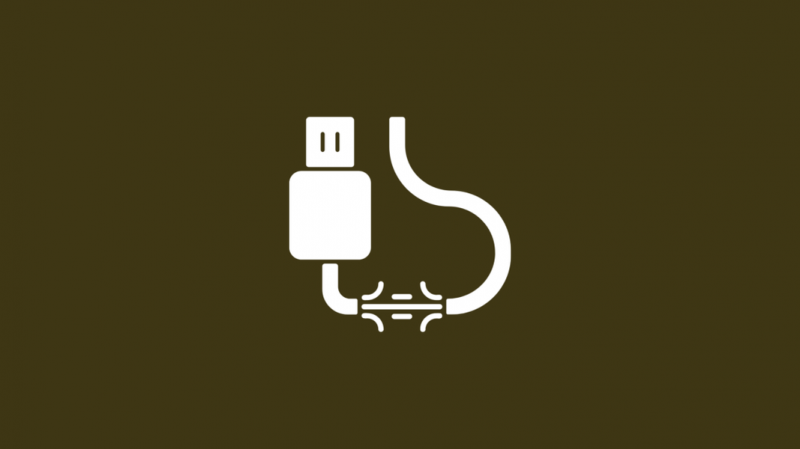
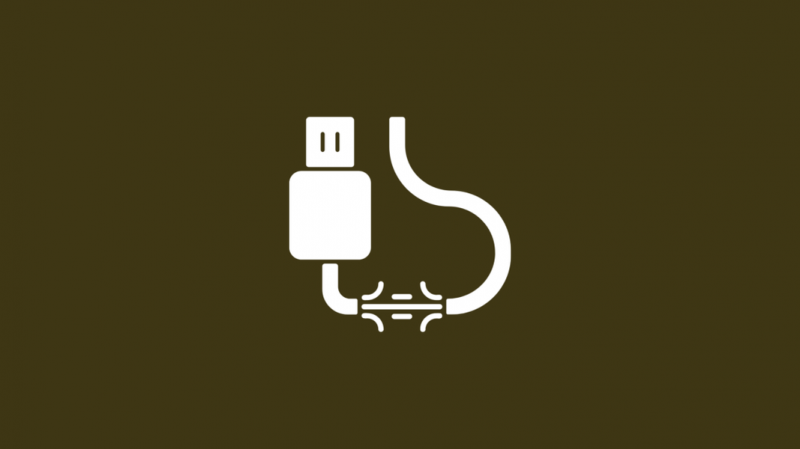
Løse kabler kan konstant afbryde kameraet fra strømkilden. Dette kan være en af de mulige årsager til at få fejlkoden 90 på Wyze-appen.
Hvis du opdager, at kablet er løst fastgjort, så træk det ud og sæt kablerne på igen.
Sørg for, at kameraet er tilsluttet strømkilden, hvis det ikke tændes.
Udover dette skal du også se efter eventuelle skader på ledningerne. Se, om der er nøgne ledninger eller brud.
Tjek din netværksforbindelse
En svag internetforbindelse kan forhindre dit Wyze-kamera i at oprette forbindelse til serverne.
Dette vil resultere i problemer med streaming og fejl som Code 90. Sørg derfor for, at dit internet er aktivt og fungerer.
Hvis du bruger en router sammen med det trådløse kamera, skal du sørge for, at kameraet er placeret i tæt afstand fra routeren. Dette vil undgå forbindelsesproblemer.
Den router, du bruger, kan også være skyld. Se nærmere på routeren og tjek om alle lamper blinker normalt.
Hvis der ikke er en aktiv internetforbindelse, vil din router muligvis give besked om det med en rød LED.
Hvis det er tilfældet, bør du først fejlfinde routeren. Du kan også tænde og slukke for routeren. Når du er færdig, skal du tjekke din enhed for at se, om internettet er oppe og fungerer.
Hvis internettet stadig ikke fungerer, skal du tjekke for løse kabler bag routeren.
Alternativt kan du også kontakte din internetudbyder og hæve en billet, hvis din internetforbindelse ikke bliver normal igen.
Tjek din firewall


En firewall kan også forstyrre funktionaliteten af dit Wyze-kamera.
Du skal sikre dig, at firewallen ikke blokerer kameraet i at oprette forbindelse til routeren.
Du kan også midlertidigt deaktivere Firewall-beskyttelsen for at se, om problemet er løst.
Tjek for Wi-Fi-interferens
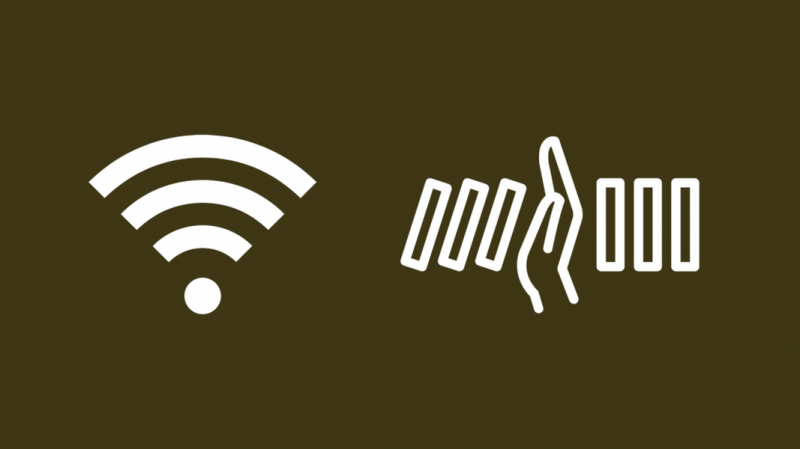
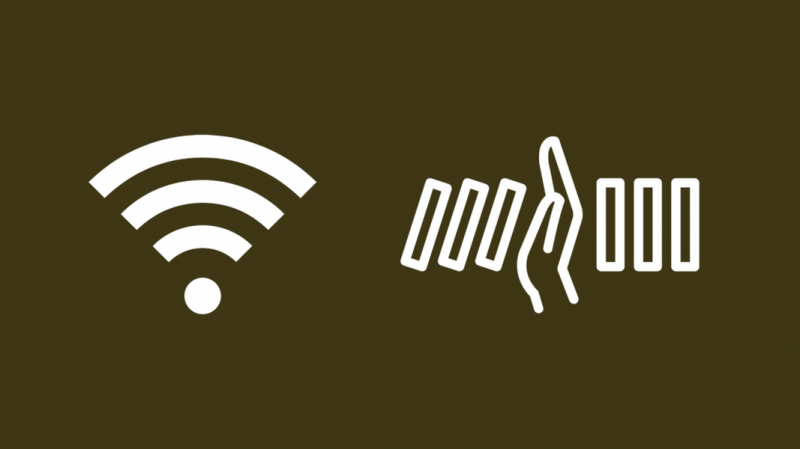
Frekvensproblemer kan være almindelige på dit Wyze-kamera, da det bruger en 2,4 GHz-frekvens i stedet for 5 GHz.
For at undgå Wi-Fi-interferens kan du prøve disse tricks:
- Skift placeringen af din router og placer den tættere på Wyze-kameraet.
- Hvis Wi-Fi-kanalindstillingen er indstillet til auto, skal du ændre den til manuel. Dette skyldes, at din router bliver ved med at skifte mellem kanaler, når den er indstillet til automatisk tilstand. I manuel tilstand er der færre chancer for interferens.
- Der er nogle flere tweaks, som du kan prøve. Tjek Wi-Fi-tilstanden og se, om den er indstillet til 802.11 b/g/n. Sørg for, at 2,4 GHz-båndet er aktiveret på din router, da Wyze-kameraet kun virker på denne frekvens.
- Den foretrukne sikkerhedsmodel på din router bør indstilles til enten WPA eller WPA2.
Slet dit Wyze-kamera fra Wyze-appen, og sæt det op igen
Hvis ovenstående metoder ikke virker, kan du prøve at konfigurere dit Wyze-kamera igen fra starten.
- Du kan bruge Wyze-appen på din enhed til at fjerne kameraet.
- Når det er slettet, skal du tænde for kameraet for at sikre, at det er klar til parring igen.
- Gå nu til Wyze-appen igen og klik på +-symbolet i øverste venstre hjørne af skærmen.
- Nu vil du se en liste over kameraer, der er på dit netværk og kan tilsluttes.
- Vælg dit Wyze-kamera fra listen, og start parringen ved at klikke på knappen Opsætning i bunden af kameraet.
Geninstaller Wyze-appen
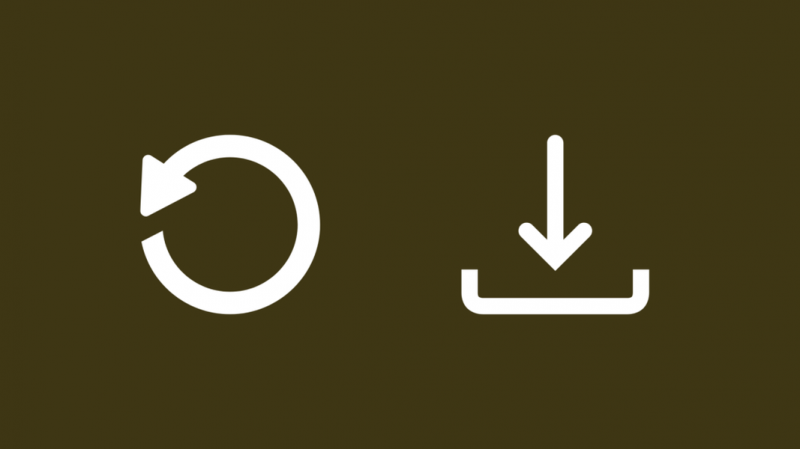
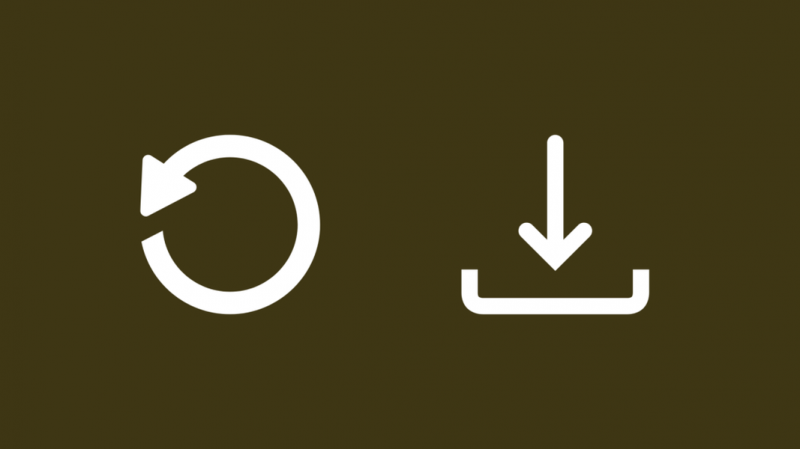
Hvis problemet fortsætter, kan appen være skyld i. Fejl er almindelige, og opdatering eller geninstallation af appen kan løse problemet.
Slet appen og dataene, og geninstaller Wyze-appen fra App Store eller Google Play Butik afhængigt af den enhed, du bruger.
Flash ny firmware til SD-kortet
Firmwareopdateringer er beregnet til at løse problemer og få enheden til at fungere bedre.
Hvis du kører på en ældre firmwareversion, kan dit kamera ofte risikere at gå i stykker.
For at undgå dette kan du flashe en ny firmware til dit kameras SD-kort.
Her er, hvordan du kan gøre det helt alene ved at bruge en bærbar computer og en internetforbindelse.
- Formater dit kameras SD-kort. Du kan gøre det ved hjælp af Wyze-appen.
- Fjern nu SD-kortet fra dit Wyze-kamera og tilslut det til din bærbare computer. Hvis din bærbare computer ikke har en indbygget SD-kortlæser, skal du muligvis have en adapter.
- Installer nu den seneste firmwareversion af Wyze-kameraet.
- Når den er installeret, skal du omdøbe mappen til demo.bin og indsætte dem på SD-kortet.
- Fjern derefter SD-kortet sikkert fra din bærbare computer og installer det på Wyze-kameraet.
- Tænd for strømmen, og nulstil derefter dit Wyze-kamera. Dette kan gøres ved at holde reset-knappen på kameraet nede i et par sekunder.
- Gå nu tilbage til Wyze-appen på din enhed, og fuldfør opsætningsprocessen ved at tilføje kameraet.
Kontakt Wyze Support
Du kan også henvende dig til Wyze kundesupport hold, hvis du ikke selv er i stand til at fejlfinde kameraet.
Konklusion
De fleste problemer med dit kamera kan fejlfindes af dig selv derhjemme. Jeg var i stand til at løse mit ved hjælp af et par enkle trin som at opdatere softwareversionen, geninstallere appen og sørge for, at min internetforbindelse er stabil.
Men i nogle tilfælde har du måske ikke tid nok til at prøve at rette dit kameraopsætning.
Hvis du har flere kameraer, kan processen vise sig at være tidskrævende.
Hvis du bruger den grundlæggende plan for Wyze-kamera, går du glip af tonsvis af sikkerhedsfunktioner som Wyze Web View, Persongenkendelse, Kæledyrsdetektion, Køretøjsgenkendelse og hurtig-forwarding. Disse funktioner kan bruges ved at betale et månedligt gebyr på ,25 pr. kamera.
Du kan også nyde at læse:
- Sådan installeres Wyze-dørklokken uden en eksisterende dørklokke
- Bedste sikkerhedskameraer uden abonnement
- Bedste lejlighedsovervågningskameraer, du kan købe i dag
- Sådan installeres Energizer Smart videodørklokke uden eksisterende dørklokke
Ofte stillede spørgsmål
Hvordan får jeg mit WYZE-kamera online igen?
Du kan få dit Wyze-kamera online igen ved at tænde for opsætningen, geninstallere appen på din smartphone og opdatere firmwareversionen.
Hvor er nulstillingsknappen på WYZE Cam?
Nulstillingsknappen er placeret i bunden af Wyze-kameraet.
Hvorfor klikker WYZE cam?
Dit Wyze-kamera kan lave en kliklyd, hvis det tænder for nattesyn eller skifter tilbage til normal tilstand.
Hvordan genstarter du WYZE-appen?
Du kan lukke Wyze-appen og geninstallere og installere den.
Kan jeg genstarte mit WYZE-kamera eksternt?
Du kan genstarte Wyze-kameraet eksternt.
Virker WYZE på 5GHz?
I øjeblikket arbejder Wyze på 2,4 GHz-frekvensen.
